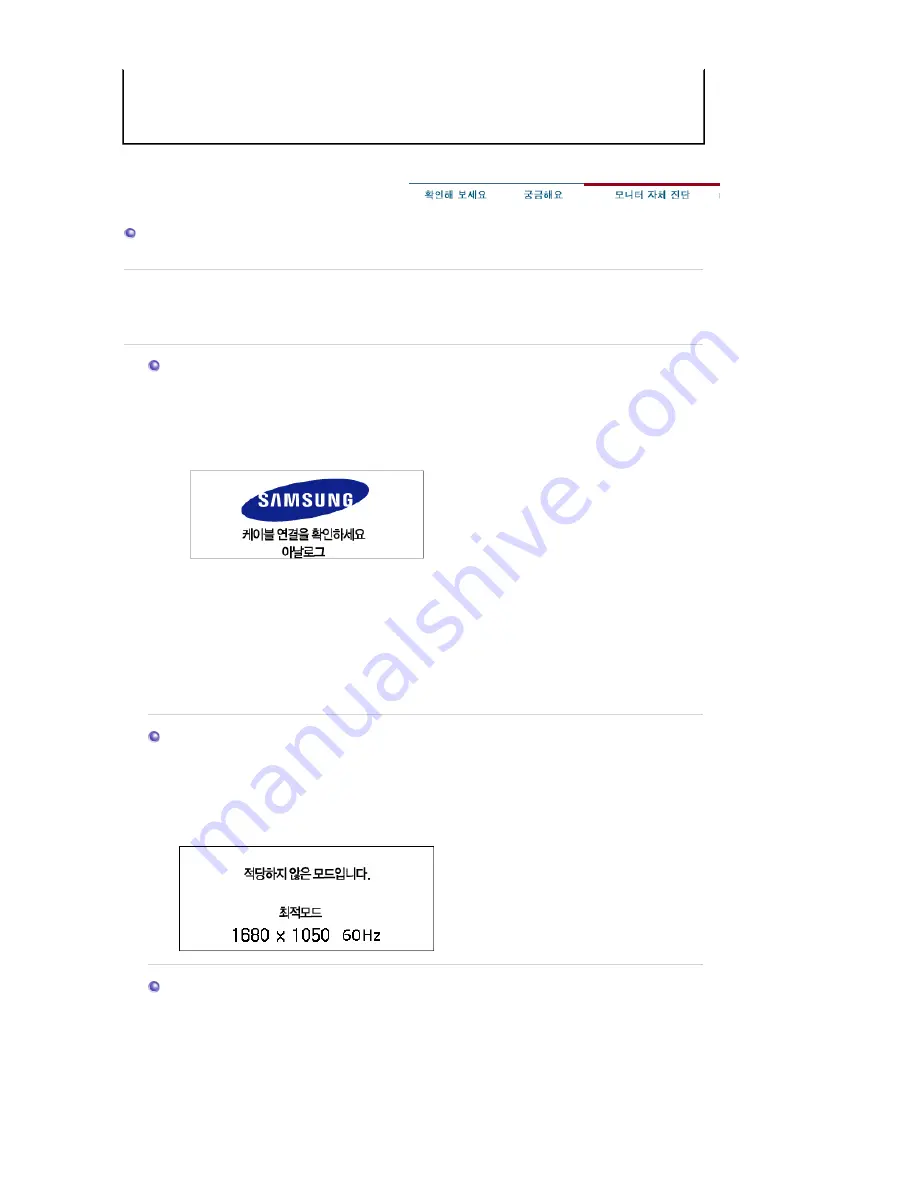
어떻게 하나요
?
물을 묻혀 닦아 주세요
.
단
, LCD
패널에 추천세척제의 찌꺼기가 남거나 긁히지 않도록 하
고
,
외관 틈새로 물기가 스며들지 않도록 주의하세요
.
모니터 자체 진단
모니터 자체 진단 방법
|
화면 메시지
|
환경영향
|
알아 두시면 좋습니다
.
이 모니터에는 자체 진단 기능이 있는데
,
이를 통해 모니터가 제대로 작동하고 있는지 확인해
볼 수 있습니다
.
만약 모니터와 컴퓨터가 제대로 연결이 되어있는 데도 모니터 화면이
까만 상태로 있고 전원 표시가 깜박거리면
,
다음의 방법을 통해서 모니터 자체 진단을 실행하십시오
.
모니터 자체 진단 방법
1.
컴퓨터와 모니터를 끄십시오
.
2.
아날로그
/
디지털 케이블을 컴퓨터나 그래픽 카드에서 뽑으십시오
.
3.
모니터를 켜십시오
.
모니터가 정상적으로 작동하면
,
아래의 화면이 나타납니다
.
이 경우는 아날로그
/
디지털 케이블의 연결이 끊어 지거나 손상을 입은 경우입니다
.
4.
모니터를 끄고 아날로그
/
디지털 케이블을 다시 연결한 다음
,
컴퓨터와 모니터를 켜십시오
.
자체 진단을 하는 동안 전원 표시등은 초록색이고 패턴은 정지된 상태에서 남아 있습니
다
.
만일 이런 방법으로도 모니터 화면이 까만 상태로 있으면
,
그래픽 카드와 컴퓨터를 확인해 보세요
.
모니터에는 이상이 없습니다
.
화면 메시지
입력 신호에 문제가 있을 경우 전원 표시등이 켜 있을지라도 화면에 메시지가 나타나거
나
공백 상태입니다
.
이 메시지는 모니터가 주파수 범위 밖에 있거나
신호케이블 점검을 필요로 함을 의미합니다
.
환경영향
모니터의 위치 설정과 배치는 화질과 기타 특성에 영향을 줄 수 있습니다
.
1.
만일 확성용 스피커가 모니터 근처에 있다면 확성용 스피커는
다른공간으로 옮기십시오
.
2.
라디오
,
선풍기
,
시계
,
전화기 같은 전자제품은
최소
1m
이상 모니터로부터 옮기십시오
.
Summary of Contents for 215TW - SyncMaster - 21" LCD Monitor
Page 1: ...드라이버 설치 프로그램 설치 SyncMaster 215TW ...
Page 15: ...케이블 연결에 대한 자세한 내용은 케이블 연결 항목을 참고하세요 ...
Page 41: ...7 설치를 클릭합니다 8 설치 상태 화면이 나타납니다 9 완료를 클릭합니다 10 설치가 완료되면 바탕화면에 MagicTune 실행 아이콘이 생성됩니다 ...
Page 48: ...1 미리보기 버튼을 누르시면 보정 화면에서 조정된 효과를 확인할 수 있습니다 2 미리보기 버튼을 누르시면 보정 화면에서 조정되기 전의 화면이 표시됩니다 ...
Page 55: ...6 설치할 폴더를 선택합니다 7 설치 를 클릭합니다 8 설치 상태 화면이 나타납니다 9 완료 를 클릭합니다 정상적인 동작을 위해서는 시스템을 재부팅 하셔야 합니다 ...
Page 59: ...90도 회전 화면이 어느각도로 회전이 되어있던지 원래 90도로 회전합니다 180도 회전 화면이 어느각도로 회전이 되어있던지 원래 180도로 회전합니다 ...
Page 61: ......
















































